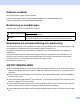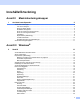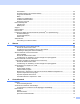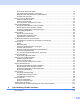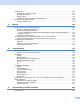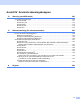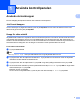Software User's Guide
Table Of Contents
- Bruksanvisning för programanvändare
- Gällande modeller
- Beskrivning av anmärkningar
- Meddelande om sammanställning och publicering
- VIKTIGT MEDDELANDE
- Innehållsförteckning
- Avsnitt I: Maskinhanteringsknappar
- Avsnitt II: Windows®
- 2 Utskrift
- Använda Brothers skrivardrivrutinen
- Skriva ut dokument
- Duplexutskrift (dubbelsidig)
- Samtidig skanning, utskrift och faxöverföring
- Inställningar för skrivardrivrutinen
- Använda inställningarna i skrivardrivrutinen
- Fliken Grundläggande
- Fliken Avancerat
- Fliken utskriftsprofiler
- Support
- Fliken Tillbehör
- Fliken Portar
- Funktioner för BR-Script3-skrivardrivrutin (PostScript® 3™-språkemulering)
- Status Monitor
- 3 Skanna
- Skanna dokument med en TWAIN-drivrutin
- Skanna dokument med en WIA-drivrutin
- Skanna dokument med WIA-drivrutinen (Windows Fotogalleri och Windows Faxa och skanna)
- Använda Nuance™ PaperPort™ 12SE
- 4 ControlCenter4
- Översikt
- Använda ControlCenter4 i standardläge
- Fliken Skanna
- Fliken PC-FAX (för MFC-modeller)
- Fliken Enhetsinställningar
- Fliken Support
- Använda ControlCenter4 i avancerat läge
- Fliken Skanna
- Fliken Datorkopiering
- Fliken PC-FAX (för MFC-modeller)
- Fliken Enhetsinställningar
- Fliken Support
- Fliken Anpassad
- Snabbreferens till skanning
- Ändra inställningar för skanningsknappen för menyn Skanna till dator
- 5 Fjärrinställning (för MFC-modeller)
- 6 Brothers PC-FAX-programvara (för MFC-modeller)
- 7 Brandväggsinställningar (för nätverksanvändare)
- 2 Utskrift
- Avsnitt III: Apple Macintosh
- 8 Utskrift och fax
- 9 Skanna
- 10 ControlCenter2
- 11 Fjärrinställning (för MFC-modeller)
- Avsnitt IV: Använda skanningsknappen
- 12 Skanning (med USB-kabel)
- 13 Nätverksskanning (för nätverksanvändare)
- Innan du använder nätverksskanning
- Använda skanningsknappen på ditt nätverk
- Skanna till e-post
- Skanna till e-post (E-postserver, För DCP-8250DN, MFC-8910DW och MFC-8950DW(T): standard, MFC-8510DN och MFC-8520DN: finns att hämta)
- Skanna till bild
- Skanna till OCR
- Skanna till fil
- Skanna till FTP
- Skanna till nätverk (Windows®)
- Hur du ställer in ny standardfilstorlek (Skanna till e-post (e-postserver), FTP och nätverk, för 5-radiga LCD-modeller)
- Så här anger du en ny standardinställning för Skanna till e-post (e-postserver, för DCP-8250DN och MFC-8950DW(T))
- Använda Web Services för skanning i ditt nätverk (Windows Vista® SP2 eller senare och Windows® 7)
- Register
2
1
1
Använda skrivarknappar 1
Du kan få tillgång till följande funktioner från maskinens kontrollpanel.
Job Cancel-knappen 1
Om du vill avbryta en pågående utskrift trycker du på Stop/Exit. Du kan ta bort de data som finns kvar i
datorminnet genom att trycka på Stop/Exit.
Knapp för säker utskrift 1
Skyddade data är data som skyddas av lösenord. Endast de personer som känner till lösenordet kan skriva
ut skyddade data. Maskinen skriver inte ut skyddade data innan ett lösenord anges. När dokumentet har
skrivits ut rensas alla data från minnet. Om du vill använda den här funktionen måste du ange ett lösenord i
skrivardrivrutinens dialogruta. Om du stänger av strömmen rensas sparade data från minnet.
För 5-raders LCD-modeller 1
a Tryck på Secure Print.
Obs
Om Inga data lagr. visas på LCD-skärmen finns inga skyddade data i minnet.
b Tryck på a eller b för att välja ett användarnamn. Tryck på OK. På LCD-skärmen visas de skyddade
utskrifterna för det aktuella användarnamnet.
c Tryck på a eller b för att välja utskrift. Tryck på OK. Ange det fyrsiffriga lösenordet och tryck på OK.
d Om du vill skriva ut utskriften trycker du på a eller b för att välja Utskrift. Tryck på OK och ange sedan
önskat antal kopior. Tryck på OK.
Maskinen skriver ut utskriften.
Om du vill ta bort skyddade data, trycker du på a eller b för att välja Ta bort. Tryck på OK.
Använda kontrollpanelen 1